高校网上竞价采购平台--用户手册(简化高校普通老师版)V1.0
全国高校网上竞价采购平台

全国高校网上竞价采购平台高校端普通老师用户手册2017年6月目录1系统概述 (2)2高校端业务功能 (3)2.1业务流程总图 (3)2.2高校端功能清单 (4)2.3高校竞价网首页 (5)2.4用户申购 (6)2.4.1竞价类 (6)2.4.2非竞价类 (10)2.4.3多品牌 ....................................................................................................... 错误!未定义书签。
2.4.4参照自选 (13)2.4.5家庭自购 (15)2.4.6申购草稿 (17)2.4.7我的申购 (18)2.4.8返回修改 (19)2.4.9补充报价 (20)2.4.10用户初选 (21)2.4.11中标价查询 (23)2.4.12收货管理 (24)2.4.13评价管理 (25)2.4.14模板下载 (26)2.5个人信息 (27)2.5.1个人信息 (27)2.5.2修改密码 (27)2.5.3收货地址管理 (28)1系统概述全国高校网上竞价采购平台前身是为适应高校快速发展及反腐倡廉工作的需要,于2003年自主研发并投入运行的仪器设备网上竞价管理系统发展而来的一个集现代先进管理理念、现代信息技术及社会主义市场经济运行机制等之大成的高校仪器设备网上竞价平台,她是高校仪器设备招标采购工作的补充,在解决高校仪器设备零星采购的阳光透明,高效快捷,节约成本,保质保量等方面发挥了显著的良好作用。
2 高校端业务功能2.1 业务流程总图竞价网核心业务是有高校、企业和中心竞价平台三者组成。
其主业务流程图如下所示:竞价系统中心竞价平台企业服务端高校服务端开始教师用户登陆申购申请管理员审批是否通过发布申购信息开始查询高校申购信息发布竞价信息汇集竞价信息用户补充报价通过否发布中标结果查询中标结果信息中标货款处理货款处理办理资产结束结束信用体系子系统申购管理子系统竞价子系统中标管理子系统财务管理子系统评价是否竞价厂家数>=3管理员初选管理延长竞价用户初选用户修改管理员一审送领导二审审用户初选是否最低价中标审查管理员初选管理四种处理方式是否通知中标是否送二审通过作废处理子系统否是作废处理作废通过返还一审管理员审查消息管理子系统申诉处理交易是否成功交易是否成功再成交处理返回初选否是2.2高校端功能清单高校端主要面向高校的教师、管理员等用户,用于发布申购、审核、打印、验收、资产登记及统计分析等业务。
实验室采购平台使用手册
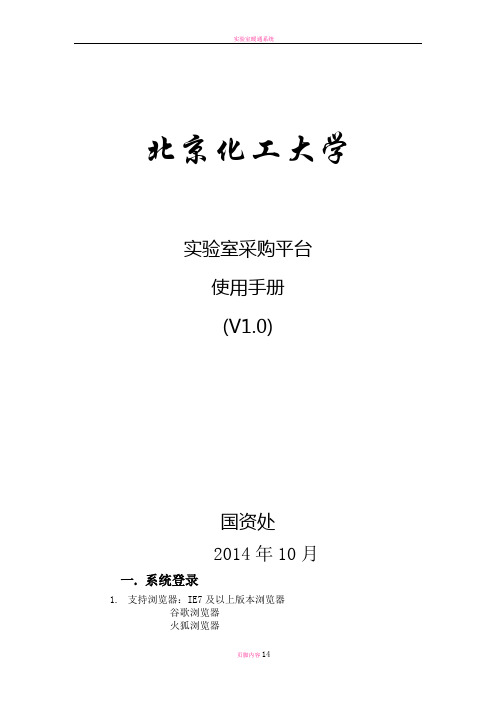
北京化工大学实验室采购平台使用手册(V1.0)国资处2014年10月一. 系统登录1.支持浏览器:IE7及以上版本浏览器谷歌浏览器火狐浏览器2.在学校主页下登陆数字校园,登陆后在页面下方点击“实验室管理系统”进入。
或者直接在浏览器地址栏中输入http://202.4.157.13/8000进行访问。
用户名及密码皆为数字校园统一认证平台的用户名及密码。
二. 创建实验室1.登陆后进入“E3实验室管理模块“2.实验室负责人首次登陆后首先需要“创建实验室”,创建之后其它实验室成员选择“加入实验室”,在搜索栏中搜索自己所在的实验室并申请加入,由实验室负责人审批通过后方可进入该实验室。
(一个成员允许同时加入多个实验室)3.填写相应信息后提交即可。
回到首页后,再次点击“E3实验室管理”即可进入已建立的实验室。
首次进入实验室,需先运行设置向导(页面右上方帮助——设置向导),按照提示一步一步填写相应内容即可。
运行之后即可使用各功能模块以及采购商品。
三. 采购平台内商品采购流程:实验室成员发起采购申请→采购负责人进行审核→经销商收到订单后发货→采购负责人进行签收→标记结账→打印采购单进入Catalog采购助手,搜索需要采购的商品,目前支持按名称、货号、品牌、经销商等条件搜索。
找到需要的商品后,点击名称可查看详细信息以及经销商的相关信息,如报价,联系方式,交易记录,供货周期等等。
购买商品前,可先点击QQ 与经销商提前确认商品信息。
点击“加入购物车”,填写购买数量;确定后可选择“继续购物”或“去结算”结算时会再次确认购物车内商品确认无误后,点击下一步,选择实验室及审核人后,点击“确定”,该订单即发送给实验室内采购负责人进行审核。
(如果是实验室负责人或者采购负责人发起的订单,则无需审核,直接发送给经销商。
)采购负责人登陆系统后会有相应通知,点开通知后即可审核该条订单。
采购负责人对于该条订单可以选择通过,驳回,或者转审。
选择通过后,会出现如下界面,需选择签收人。
网上竞价系统使用指南

网上竞价系统使用指南说明:本手册中如出现企业名称、药品信息,仅为演示说明使用。
其中个别截图源自往年竞价系统,细节上与实际操作可能存在细微差异,请根据实际情况操作。
建议:网上投标建议使用IE5.5 以上版本的浏览器一、数据XX点击首页导航栏数据XX链接出现以下界面:输入药品信息后XX,如果有相关信息的话即可继续往下操作。
如果XX不到或者信息有误则需要企业将相关纸质材料提交后,待我工作人员将相关信息维护至数据库后方可继续投标.请注意,一个用户名仅能XX一个生产企业,也仅能对一个生产企业的药品投标。
如图:上图中的“扬子江药业集团有限XX"、“扬子江药业集团XX海蓉药业有限XX”及“扬子江药业集团XX制药股份有限XX"为三个不同的生产企业,需要三个不同的用户XX相应的企业名称。
二、用户登录1、投标企业首先应到省药招办领取药招办发放的网上采购登录用户及密码。
2、登录“XX药械集中竞价采购网”,XX为。
在首页找到如下图所示的登录位置。
点击后出现3、在登录位置输入领取的登录用户及密码,点击“登录"按钮,即可进入投标商网上竞价系统。
三、基本信息维护XX用户第一次登录系统后将显示如下界面:1.请企业录入自己XX的基本信息,带“*"号的为必填项,部分填写项目必须输入足够长度的信息,填写完毕后点击“保存"按钮进行保存.需要注意的是企业名称一栏必须填写准确,并且与数据XX中药品对应的生产企业名称完全相同,否则会影响网上投标。
进口药品国内一级XX商、以集团XX投标的集团总XX务必在企业类别中选择“进口药品一级XX 商”或“集团XX”,投标时将不不受企业名称限制。
保存成功后会弹出如下XX信息,并跳转到采购项目列表页面。
2。
企业信息填报完成后应当修改自己的登录密码,点击下图所示处的“修改密码",将弹出如下窗口:输入新密码及确认密码后点击“确定"即可完成密码修改.四、在线投标点击左侧导航部分“投标管理"中的“当前采购项目”,进入采购项目列表页面:1.新建竞价项目点击右侧的“进入”进入到“竞价项目列表页面",第一次进入会XX新建竞价项目,如下图所示:点击“新建竞价项目”,弹出如下窗体。
竞价网采购用户手册
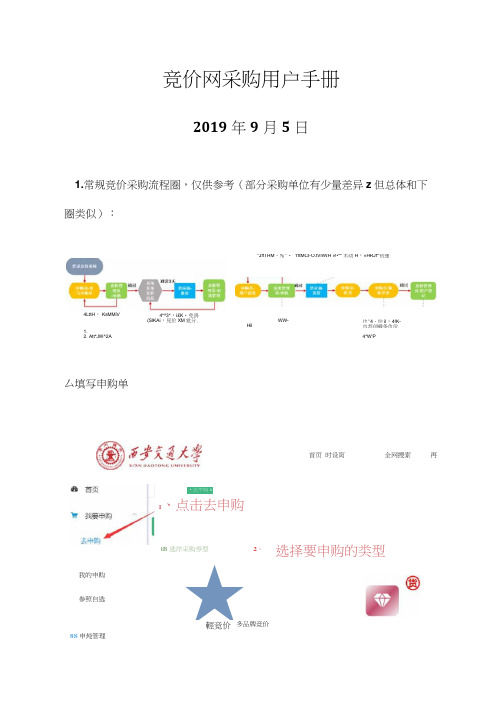
竞价网采购用户手册2019年9月5日1.常规竞价采购流程圏,仅供参考(部分采购单位有少量差异z 但总体和下 圏类似):厶填写申购单多品牌竞价8S申炖管理4LttH ・ KsMMiV1. 2. Att*JW^2A4*^3*・i£K •免鸽 (SlKAi ・見价XM 覚分.WW-也"4、绘il ・4!K- Hil巾判创戦条仇价4*W'P首页 时设肓 全网搜索 再•去中购x1、点击去申购我的申购参照自选我澹稿iB 选徉采购券型2、★选择要申购的类型輕竞价 "JffTHM 、%"・ 'I'nWH »!•** 术幼H ・«HRJf a 初逢22、点击采购类型对应的图标后逬入填单页面,按照页面项目进行填写(带有红色星号为必填项目)I 申购明细入2下说炭板品E/曼号/F 地-a»产堆匸迪 極S S2.2, 如果有必填项未填写,在提交时会有提示I 申购明细冃入。
心I板2 3.系统也提供了草稿箱功能z 点击保存后,可以在"我的草稿”菜单查看已 保存的草稿,进行再次编辑或提交答9SQQ 3050065812亘址娜QQ 屏XXXXXXXXX 參丕文務巒:020-1 0以下信息尚未填写:经些科目设隹类别,站类型,申谑现阪品牌,型号,规裕签效|1纟兴.~账户设首~全网搜索~竞价商场~帮助视频W:总价:总RW: 币中r~~iE MtffiAt)2・4. 〃我的草稿"菜单3、发布审批3.1. 申购单提交后会转到"发布审核"节点,由竞价网管理员(即招标办工作 人员)进行审核”并指定竞价截止时间。
审核通过后”供应商即可以进行报价• sow n»*iM±**r««ewKSe nV7S9t<ME«Tr,o 我的草碇I 申购明细r«iHi的IW®»10厲注權” mtawwx W®?O *A«F«wfcwrIVW9Hnmu •1• w» tinaii■: aa g• at? arvtttwig"n. ■* •wnnt nt ■讥 ••a : r *9Sr ■ ■nan■ »■•am ■a^wn k *A»* im的KHA.—#CWB BW»2w 点i 卩保存”或提交1、•占TF 我的克珞2、点击貢看.点击进入发布•审批菜单止-1-.血 r'.:I'ztCltCCMV9IK«V1l3.2, 发布审批操作页面1. KJIlSWui x ・OT KX-I5CTH W 8Wm3/h|. 砌“肝业怖临帼 即吨1P 2、施T) 咖疗 «-唤FW3・■坤S2 删I 审核意见 选择竞价弋J 间(需满足兹小竞价时间)aua±mttitinw : 2oi9<e-i5i2woo咖 不需要申购该项目,可终止用遊冋用户修改,用户修改后再提企 审核通过发布竞价,供应商开始报价、—\3.3, 供应商可以查看到该申购单的竞价公告,并进行报价宓X C<204»22^nW-ift59W IT 30> S04W2ZT ,Q S3®竞价采购网首页采购需或 I 歟伽? 兗檢a 炀at 子加标 | 招标佰a碗公台 浙阿於讯 fflsn^c 关”qsm *W3CT 克展吸新测试学校•竞价公告(CB1001362019000002)WWW : 8 伽血OiyaXS1M ・ASU3QV2MC 73 8at-WV«lHA«>M0$aj 36 yk| *»A9J9Htt^941iC 2l«VT-OF>aS(tVlrt6^$OUMaG 129GSSO1T 2G®£2_tTH?Saaa®jR^&ii :xv7H«^»a'5.Ma^fyS.I 操作日志• 2019 08 07 17:2926暹交捋作时问 2019 08 07 17:29:26 ”件人:蹿WW 2019 08 07 "2926 处建业第:肛申豹•场下一坏乃Em4、初选管理4.1、截止竞价后,如果竞价供应商数量太少(比如没有供应商报价),则申购单会转到’'初选管理"节点,管理员可以对此单延长竞价(需重新指定竞价结束时间),未报价的供应商可以在延长竞价后进行报价;如果管理员认为竞价已经足够充分,可以转用户初选4.2、如果学校开启了自动转用户初选功能,则当竞价厂商数量满足要求(比如3家)后,会直接转到用户初选,不需要管理员手动操作(若竞价厂商数量不满足要求”则依然转初选管理)|操作日志|审核意见•2019 08 07 15.4Z02 満足範篇的沁商占2总克价中廷长丸价时綠錢作时间2019-08-07 15:42:02操作人:S55W®: 2019-08-0715:19:19处理收务:戡标不需要采购该申购单的,可直接终止处验采:竞价壯中购信息填單有误.可以终止中购后重新竞价\竞价数不足,需要彳次竞价,点击延长竞价\ \ \竞价数充足,町以转用户初选5、用户初选52、由申购用户进行操作,在"我的申购”・"用户初选"可以查看等待用户选择成交供应商的申购单,进入详情后可以选取成交供应商并填写选择或不选择理由(比所选报价价格低的其它报价的不选择理由必填)点d型的帀 _________ 一2、选择用八初选环节的供应商memAt* < 1 MS i n 2/n4、点击用户初选按钮CZ1 5.2、用户初选页面珮:綽嘶》貳2!号:殛计像供应商在所和购项的报价总和(需委全部采気超坐号/厂*y产幼序弓广州具大枚细色农业发展有HI公司S[生号W r«:严细:单悅:213.00(A民矽乞检:2130.00(A師)WlfS: 1平均6悅213.0兗伽冈2019填写选舁或不选理由按行业标:隹卿紐用户翊?交5•久在用户初选详情页面点击供应商名称可以查看其企业信息.评价等信息|娄与ta况竞价次魏53拉环5:0综合评分:4793103 好评率:96.6% 总评次数:29公司街介评价成交磁0溯曲:0中评次如差评次酸:经百异構企业飯O W6. 结果审批(一审)6.1、 用户初选提交后,会进入"一审”环节,管理员可以在"结果审批”・ "一审”中查看需要审批的申购单,一审可以直接发布成交结果,也可以转到 二审(根据学校要求”可以将该环节关闭)6.2、 如果所选成交供应商不符合规定或用户填写的选择/不选择理由需要修改, 管理员可以驳回该申购单,则申购用户可以在"我的申购"・"用户初选”修改 供应商的选择方案和选择坏选择理由6.3.—审操作页面awifitt- wn o 7t.己SE 用 o 元本年度级费科日・9.宾他(总上妙日宓之枷《證)"WttOTt. earno 元|操作日志2019 08 07 17:06X)1用户初逸iStWfR ]: 2019-08-07 17:06X)1段作人:吕永宛砒时间:2019 08-0717:03:15誉业铺段褲拓节返冋用户重新选择 处理疇过到下一节点(二审) 处理结娶:用户初选根交6.4. 一审详情页面,管理员可以查看申购用户所选的供应商及选择理由•MWlD■KHA. M3m■ ~ ・■■:」一|审核意见WE 乜I ------------- 1— 2s 朮选•巾环竹的中购单.氏接发布成交结果返回如果不需要采购或占需要更换 采购方式,则町以终止交易1*机fin 邸 DELL g : 1W 删內&祺 on 托如 ai^ (W5 別tWMP? reckon i 6»'Jvfin1nfi 方走RO 叹&冃 orxne 符.制供曲背抑:90 加人翫90心< 人Q J r H J, ''• l ul •於曲 士磁鮭K#1劭:Itt^D i IL M : 90.00 (A 翻QU:恸IWSPreci.. 撷:90.00 (A 嗣本“换ft 倍虫.ns :赛伽仮WI9O7 29 产地:0^47^3aw ; tt^D E L L 111.00 (ART6)咧:&•■殆 Pr" eb?: 1l1XKJ(AftrS> 本3EI 氏艮三B ns :曲叽:2OI9O7-J1 .a 厂上i 序凑.产焙: 网沏aw :酬。
高校邦平台使用手册说明书

高校邦平台使用手册【老师PC端】目录目录 (2)一、平台概述 (3)二、课程中心 (5)1.新建课程 (5)2.课程信息 (5)3.课程资源库 (7)4.课程章节内容 (8)5.课程教学管理 (28)6.课程考试 (35)7.班级成员 (38)8.教学辅助工具 (39)9.成绩管理 (43)三、校管中心 (44)1.用户管理 (44)四、数据中心 (50)1.学校总览 (50)2.课程分析 (50)3.老师分析 (51)4.学生分析 (51)5.导学-学生分析 (52)五、云应用中心 (53)1.精益实训 (53)2.跟随式编程 (54)23一、 平台概述学生可通过首页浏览学校风采、名师风采、公告等咨询信息,通过课程广场浏览学校的所有课程,通过我的学习开始课程学习。
老师端需要管理员进行权限配置,如果管理员已经为您的账号配置了老师权限,在页面右上角可以看到“去老师端”按钮,点击即可切至老师端。
老师端主要包含三大子系统:“课程中心”、“数据中心”、“校管中心”,只有拥有相关权限的账号才能看到相应模块。
45 二、 课程中心1. 新建课程课程创建方式主要有两种,一种是点击“创建”按钮直接新建一门课程,一种是点击“复制”按钮复用一门已有的课程。
可根据自身需要自由选择建课的方式。
2. 课程信息点击编辑可修改课程信息,课程信息主要包括:课程的名称、封面、起止时间、介绍、授课老师、学分、可试学章节数量、成绩考核权重、课程授权设置等。
673. 课程资源库点击教学管理,点击左栏课程资源,即可进入该课程的资源库。
主要包括视频库、习题库、文档库、编程题库、幻灯库等。
其中视频库支持批量上传、断点续传等;文档库支持图片、文档等多种常见文件格式; 习题库支持批量管理,支持单选多选判断题。
84. 课程章节内容点击教学管理,点击左栏章节内容,即可进入该课程的章节内容建设。
还可在此修改教学模式,分开放学习、传统学习、顺序学习、条件闯关。
政府采购网上竞价系统操作手册(竞价供应商)

网上竞价竞价供应商操作手册2009年3月24日目录1操作说明 (2)1.1账号登陆 (2)1.2网上竞价 (2)1.2.1 查询、进入竞价项目 (2)1.2.2 查看项目基本信息 (3)1.2.3 竞价人领牌 (3)1.2.4 竞价、报价 (4)1.2.5 查询竞价结果 (6)1操作说明1.1账号登陆竞价供应商通过填写首页“网上竞价中心”登录框(如图1.1-1)的用户名和密码进行登陆。
帐号登陆后,页面显示如图1.1-2。
图1.1-1 用户登陆框图1.1-2 用户登陆后页面1.2网上竞价1.2.1 查询、进入竞价项目点击按钮,页面右侧分栏显示网上竞价项目列表(如图1.2-1页面),列表中列出所有已发布的竞价项目(包括正在竞价的项目和已经竞价结束的项目)。
竞价供应商可点击竞价项目列表上的展开按钮“”,展开查询功能,根据竞价项目编号或竞价项目名称查询到自己感兴趣的项目。
查找到感兴趣项目后,竞价供应商点击项目的“”按钮,进入该项目的相关操作页面。
图1.2-1 网上竞价项目列表1.2.2 查看项目基本信息经入项目后,系统弹出项目操作页面(如图1.2-2),页面左侧栏为竞价供应商可操作的功能模块按钮,右侧分栏默认为本项目的项目基本信息。
图1.2-2 项目操作页面1.2.3 竞价人领牌竞价供应商在参加网上竞价前,需先针对项目中的合同包进行领牌(即报名)。
步骤1、点击“”,页面右侧分栏显示本项目的网上竞价物资列表(如图1.2-3),竞价供应商可通过点击“”按钮查看各合同包中的物资明细。
图1.2-3 网上竞价物资列表步骤2、钩选准备合同包前的方框,点击“”完成对该合同包的领牌(报名),此时领牌状态由“未参加”变成“等待审核”或“已领牌”。
注:“等待审核”状态说明,参加本项目竞价需要经过资格预审。
待采购经办人审核通过后,领牌状态便变成“已领牌”,竞价供应商即可针对本合同包进行竞价。
1.2.4 竞价、报价点击“”按钮,进入页面右侧分栏显示本项目的合同包列表(如图1.2-4),图1.2-4 合同包列表步骤1、点击合同包后的“”按钮进入各合同包的竞价室。
校内竞价网采购指南
校内竞价网采购指南西安交大竞价网用户群:。
申请入群请注明:学院姓名一、适用范围.目录内科研用产品(不论金额大小);中央预算单位—年政府集中采购目录及标准万货物(试剂类除外,试剂类请进入合同登记系统登记合同);万货物(由院处采购工作小组自主选择招标或者竞价,若竞价需由院处指定经办人申购);.使用的菜单的说明除定制类通用货物(家具、门牌、文化衫等)外,所有货物(包括定制的专业设备)均使用“竞价类(设备)”;定制类通用货物(家具、门牌、文化衫等)使用“非竞价类”模块。
二、关于申购.申购流程()登录,点击右侧“统一身份认证登录”(无需注册);()选择“功能服务”栏目下的“仪器设备竞价”,进入菜单后,“设备申购竞价类设备”(只有定制类通用货物,如家具、文化衫等,选择“非竞价类”)。
按照网页要求填空即可。
其中加“*”的为必填写项。
.基本信息的填写“设备类别”及“经费科目”:如果没有完全和自己的项目完全对应的,相近的即可,不影响;“付款方式”:共有三种,内贸货物可选择或者,进口货物请选择;“自报单价”:自报价是指用户通过市场询价后,填写一个能满足供货条件的供应商和报价;自报价在竞价阶段对其他供应商是保密的。
(自报价的作用.是代替一些没有来得及注册的供应商,通过自报价,参与网上的竞价对比。
.通过添加自报价,可防止本单由于没有供应商而无法成交(延长一次竞价后,仍只有一个自报价,自报价厂商就可以成交。
.开展市场调查可获得更准确的价格估算,防止供应商串通报价;自报价高了,其他供应商报价低,可选择其他供应商;其他供应商报价高的,自报价最低价的话,也可以选择自报价中标);“自报价厂商”:需要和开发票的供应商名称一致;建议截标时间:对于通用货物(电脑、打印机、投影仪等),一般至少为两个工作日;专业设备至少为三个工作日。
.进口设备的采购()在“使用币种”一栏,填写外币币种;()在“是否含税”一栏,一般选择“否”,即由学校办理免税;()在“付款方式”一栏,选择“信用证……”。
高校竞价网简易流程说明
网上竞价采购流程说明一、在线竞价类1)普通竞价类申购:指需要供应商投标竞价的申购。
用户提交申购单,经管理员审核发布,在竞价时间内由注册公司投标,竞价结束后用户初选,最后管理员审批的采购流程,标准化仪器设备都必须选择竞价类申购方式。
适用于:标准化仪器设备(单价1000元以上10万元以下且批量20万元以下,具体金额限定,可由学校自定义),或需办理进口免税实验材料(批量10万元以下)的采购审批。
2)大额多品牌申购:指需几个品牌同时竞争的大额申购。
用户按照学校的有关规定,对达到招标限额的通用货物,可选择此种方式竞价采购,属政府询价采购的补充。
用户先完成充分的市场调研,提出三个或以上品牌,确定每个品牌拟选的具体型号,相关产品应同档次或价格相近,经招标采购部门审批同意后再在竞价网提交大额多品牌申购单,管理员审核发布,供应商网上投标竞价,评标委员会评审确定中标供应商。
二、非竞价类申购:指已经在网下采购,只在网上走审批流程的申购(不需供应商在线竞价),用户将网下审核通过的采购结果,提交非竞价类申购单,管理员直接审批和公示结果。
网下审核要求:批量小于2万元的,填写《设备物资货比三家/单一来源采购审批单》,交装备科备案后再填写非竞价类申购单。
批量大于2万元(含2万元)且小于10万元的,先提交货比三家资料到装备科审批,审批通过后再填写非竞价类申购单。
同时适用于定做或带工程的仪器设备、家具等(单价1000元以上且批量10万元以下)的采购审批。
三、参照自选申购:指用户直接参照近期的采购结果(例如:2个星期内,可自定义),直接跟单采购,用户需先与被跟单的中标公司电话沟通落实型号、数量、价格、到货时间等无误,再提交参照自选申购单,管理员直接审批通过。
参照的批量金额不能超过20万元(由学校相关政策进行调整)。
四、家庭(个人)自购:教职工私人购买设备的申购,家庭自购没有价格限制,不需审批,不受中标原则限制,供应商报价皆高于用户调研价时,用户可取消申购。
网上招投标系统操作必备手册范本
网上招投标系统操作手册(供应商)目录第1章供应商注册 (1)1.1用户注册 (1)第2章系统登录 (5)2.1用户名登录 (5)2.2CA登录 (6)2.3菜单介绍 (6)第3章网上招投标 (7)3.1确认采购澄清文件 (7)3.2标书验证 (8)3.3报名 (9)3.4投标 (11)3.5开标 (15)3.6确认中标通知书 (16)第4章电子合同 (17)4.1确认电子合同 (17)第1章供应商注册1.1用户注册用户进入系统首页,点击[注册]。
阅读完用户承诺后点击[我同意]进行注册资料的填写。
信息填写分3步。
第一步为填写机构信息。
机构的组织机构代码必须唯一,填写完成后可通过[代码验证]检查组织机构代码的唯一性。
填写完成后点击[下一步]进入供应商信息的填写。
在供应商信息填写页面可点击[上一步]返回机构信息修改;填写完供应商相关信息后点击[下一步]进行机构管理员信息的填写。
在填写机构管理员页面可点击[上一步]返回供应商信息修改;填写完相关信息后点击[提交]提交注册信息进行审查。
在填写的任何步骤中点击[取消]均可不保存注册信息退出注册页面。
提交注册信息后系统提示,[确认]后可查看已注册信息。
第2章系统登录系统登录,目前支持两种方式:第一种为用户名与密码结合登录;第二种为CA证书登录,需要与USBKey结合使用。
2.1用户名登录系统用户登录到“省政府采购网”,打开系统主页,进入系统登录界面,如下图:用户输入正确的用户名和密码后单击[登录],进入采购业务信息系统操作页面,如下图:用户登录后,系统根据该用户的权限自动显示相应的模块目录。
2.2CA登录申请过数字证书电子密钥的用户,可以采用CA证书登录,请在所操作电脑的USB接口插上USBKey。
点击“使用证书登陆”的。
点击“使用证书登陆”后,系统会弹出USBKey的密码输入要求,输入密码后,点击确定。
登录后的页面,与用户名结合密码登录后的页面效果是一样的。
竞价网采购用户手册
竞价网采购用户手册2019年9月5日1、常规竞价采购流程图,仅供参考(部分采购单位有少量差异,但总体和下图类似):2、填写申购单2.1、点击采购类型对应的图标后进入填单页面,按照页面项目进行填写(带有红色星号为必填项目)2.2、如果有必填项未填写,在提交时会有提示2.3、系统也提供了草稿箱功能,点击保存后,可以在“我的草稿”菜单查看已保存的草稿,进行再次编辑或提交2.4、“我的草稿”菜单3、发布审批3.1、申购单提交后会转到“发布审核”节点,由竞价网管理员(即招标办工作人员)进行审核,并指定竞价截止时间。
审核通过后,供应商即可以进行报价3.2、发布审批操作页面3.3、供应商可以查看到该申购单的竞价公告,并进行报价4、初选管理4.1、截止竞价后,如果竞价供应商数量太少(比如没有供应商报价),则申购单会转到“初选管理”节点,管理员可以对此单延长竞价(需重新指定竞价结束时间),未报价的供应商可以在延长竞价后进行报价;如果管理员认为竞价已经足够充分,可以转用户初选4.2、如果学校开启了自动转用户初选功能,则当竞价厂商数量满足要求(比如3家)后,会直接转到用户初选,不需要管理员手动操作(若竞价厂商数量不满足要求,则依然转初选管理)5、用户初选5.1、由申购用户进行操作,在“我的申购”-“用户初选”可以查看等待用户选择成交供应商的申购单,进入详情后可以选取成交供应商并填写选择或不选择理由(比所选报价价格低的其它报价的不选择理由必填)5.2、用户初选页面5.3、在用户初选详情页面点击供应商名称可以查看其企业信息、评价等信息6、结果审批(一审)6.1、用户初选提交后,会进入“一审”环节,管理员可以在“结果审批”-“一审”中查看需要审批的申购单,一审可以直接发布成交结果,也可以转到二审(根据学校要求,可以将该环节关闭)6.2、如果所选成交供应商不符合规定或用户填写的选择/不选择理由需要修改,管理员可以驳回该申购单,则申购用户可以在“我的申购”-“用户初选”修改供应商的选择方案和选择/不选择理由6.3、一审操作页面6.4、一审详情页面,管理员可以查看申购用户所选的供应商及选择理由6.5、发布成交后,即可与成交企业联系发货事宜。
- 1、下载文档前请自行甄别文档内容的完整性,平台不提供额外的编辑、内容补充、找答案等附加服务。
- 2、"仅部分预览"的文档,不可在线预览部分如存在完整性等问题,可反馈申请退款(可完整预览的文档不适用该条件!)。
- 3、如文档侵犯您的权益,请联系客服反馈,我们会尽快为您处理(人工客服工作时间:9:00-18:30)。
全国高校网上竞价采购平台高校端普通老师用户手册
2017年12月
目录
1高校端业务功能 (2)
1.1用户申购 (3)
1.1.1竞价类 (3)
1.1.3家庭自购 (4)
1.1.4申购草稿 (5)
1.1.5我的申购 (6)
1.1.6返回修改 (7)
1.1.8用户初选 (8)
1.1.9中标价查询 (10)
1.1.10收货管理 (11)
1.1.11评价管理 (12)
1.1.12模板下载 (13)
1.2个人信息 (14)
1.2.1个人信息 (14)
1.2.2修改密码 (14)
1.2.3收货地址管理 (15)
1 高校端业务功能
1.1采购基本流程
1.2登录注册
高校网上竞价系统是一个多用户多角色使用的系统,不同用户登录时由于用户所具有的权限可能有所不同,因此登录后看到系统模块以及操作功能将有所不同。
用户注册之后由高校管理员审核该用户是否有效,当管理员设置用户为有效时,该注册用户方能登录使用系统。
1.3用户申购
用户申购模块主要面向普通申购用户,主要功能包括申购单的提交、竞价结果评审、打印、修改、收货管理、评价供应商等
1.3.1竞价类
1.3.1.1 业务流程说明
普通申购用户通过此功能来提交需要竞价的申购单,可以直接提交管理员审核或者保存到草稿箱暂存。
其主要的业务规则如下:
◆申购单必填信息项目:申购人、申购人所述部门、申购人电话、经费科目、设
备类别、使用币种(交易币种)、是否送货、本单预算;
◆申购项数不限制,每个申购项必填信息包括:设备名称、品牌厂商、型号、是
否标配、规格配置和申购数量;
◆申购项目自报价信息和自报厂家信息两个信息可以不填,如果需要填写就必须
两个都填写;
◆申购项中自报价信息所采用的币种与主申购表必须一致;
◆所有申购项目中自报价总价不能超过50万元人民币(可以参数控制);
◆所有竞价类成交的金额会累加到中标单位的总成交额。
1.3.1.2 功能界面
其参考界面如下图所示:
该功能页面主要特点是:
1)该页面中带红色“*”代表必填项,
2)设备类别可以由二级组成(是否启用第二级设备类别可以进行参数设置),
3)自报价总价是自动计算,送货地址可以从“个人信息—>收货地址管理”自动生成下拉列
表供选择,也可以直接输入不同的收货地址;
4)对数据填写不完整的申购单,自动提示,并标红;如下图:
1.3.2家庭自购
1.3.
2.1 业务流程说明
针对高校用户发布自购自用的申购信息。
申购单提交后直接进入管理员发布环节。
该类申购单交易成功后,记录企业累计成交金额。
1.3.
2.2 功能界面
其参考界面如下图所示:
1.3.3申购草稿
1.3.3.1 业务流程说明
方便申购用户为未填写完申购单时的资料暂时保存之用。
对竞价类、非竞价类、多品牌申购的本人提交草稿信息都可以通过该模块进行查询,并可以进行修改提交。
申购草稿中的申购单是可以删除。
1.3.3.2 功能界面
申购草稿参考界面如下图所示:
1.3.4我的申购
1.3.4.1 业务流程说明
用来查询申购用户个人所有的历史申购信息及其状态,并且可以通过该模块进行、打印中标通知书、打印申购单 (完成收货后才能打印),提交高校领导进行财务审批。
1.3.4.2 功能界面
其参考界面如下图所示:
1.3.5返回修改
1.3.5.1 业务流程说明
未能通过审核发布的申购单返回到申购用户,由申购用户作必要的调整。
调整完成后可再次提交审核,也可以删除该申购单信息。
申购单只能由申购本人进行修改和删除。
1.3.5.2 功能界面
其功能主要包括:提交管理员审核、其参考页面如下图所示:
1.3.6用户初选
1.3.6.1 业务流程说明
申购用户处理由管理员或系统自动(启用满足3个竞价单位自动提交到用户初选)提交过,且已达竞价截止时间的申购单,普通申购用户只能初选本人申购的申购单,初选规则:
1、竞价情况按价格从低至高进行排序,并显示竞价厂家的诚信信息,供用户参考。
2、用户初选时,需要显示自报价厂家,供申购用户参考;
3、自报厂家信息可根据参数,是否作为参与竞价单位;
3、默认选择最低价为中标厂家。
当不是最低价中标原则,需要填写初选理由,并且比中标价低所有竞价信息都填写不选的原因,并提交管理员进行一审。
4、用户初选为最低价时,可不填写理由,并不必经过管理审批直接进入中标结果。
1.3.6.2 功能界面
用户初选模块基本功能包括:初选中标单位,填写初选意见,提交管理员一审。
其参考界面如下图所示:
投标汇总是将该申购单所有参与竞价的供应商按投标总价排序显示,提供给申购用户做初选参考,参考界面如下图所示:
1.3.7中标价查询
1.3.7.1 业务流程说明
用于查询本校历史所有成交记录及供应商信息,供申购用户参考。
1.3.7.2 功能界面
参考界面如下图所示:
供应商基本信息参考界面:
1.3.8收货管理
1.3.8.1 业务流程说明
指高校申购用户收到货物后进行确认,为后续管理提供条件。
当申购单存在多个申购项目,可以对单个申购项单独收货处理。
1.3.8.2 功能界面
参考界面如下图所示:
1.3.9评价管理
1.3.9.1 业务流程说明
申购用户用户对此次中标厂商的发货、服务、产品质量按很好(5)、好(4)、一般(3)、差(2)、很差(1)等五级进行评价,由系统生成综合评分(按照发货、服务、产品质量三个不同的权重进行计算)。
竞价系统诚信体系的信用分数加上本次交易的综合评分。
对差和很差的评分,用户需要填写理由。
1.3.9.2 功能界面
其参考界面如下图所示:
1.3.10模板下载
1.3.10.1 业务流程说明
系统提供一些通用文本,供申购用户参考,例如:合同等。
1.3.10.2 功能界面
参考界面如下图所示:
1.4个人信息
1.4.1个人信息
维护当前登录用户的个人信息。
1.4.2修改密码
修改当前登录用户的密码。
1.4.3收货地址管理
维护当前登录用户的收货地址。
在填写申购单时,可以进行选择这些收货地址。
